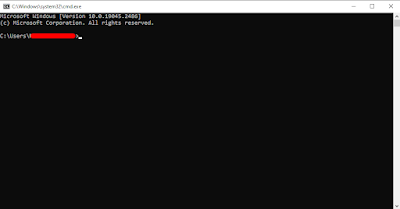Perangkat keras komputer.
Beberapa komponen yang bekerjasama untuk mengoprasikan software dalam komputer disebut Hardware.
Jenis hardware pada komputer biasanya terdiri dari Perangkat input dan output, Serta processing unit.
A. INPUT DEVICE ( Perangkat Masukan)
1. Keyboard (Papan Ketik)
Adalah sarana pendukung utama untuk memasukan huruf, angka dan karakter khusus.
Tombol pada keyboard dapat dibedakan menjadi 4 bagian :
a. Type Writer Key
Yaitu tombol yang berfungsi sama dengan tombol pada mesin ketik.
Di antaranya adalah :
Backspace : Untuk menghapus dari kiri kursor
caps lock : Membuat huruf besar secara tetap
Delete : Menghapus huruf dari kana kursor
Esc : Membatalkan perintah/ kembali ke menu sebelumnya
End : Memindahkan kursor ke halaman/ lembar kerja
Enter : Berpindah ke baris baru secara paksa
Home : Untuk menuju ke awal baris
Insert : Untuk menyisipkan satu huruf/kata/kalimat
Page Up : Melihat lembar kerja satu layar ke atas
Page Down : Melihat lembar kerja satu layar ke bawah
Tab : Untuk memindahkan kusor satu tab ke kanan
b. Numerik Key
Tombol ini berfungsi sebagai tombol angka.
c. Function Keyi
Tombol function key terdiri dari f1 - f12
adapun fungsi tombolnya yaitu :
Tombol F1
– Memanggil fungsi help pada hampir semua aplikasi Anda.
– Windows key + F1 akan memanggil microsoft windows help dan support center aplikasi microsoft office.
– Ctrl + F1 akan meng-aktifkan fungsi task panel microsoft office.
Tombol F2
– Mengubah nama file icon pada windows muka.
– Ctrl + Alt + F2 digunakan untuk membuka dokumen baru pada microsoft word
– Ctrl + F2 untuk menampilkan print preview pada microsoft word
Tombol F3
– Shift + F3 berguna mengubah teks dari huruf kecil menjadi besar pada microsoft word
– membuka menu windows
– memanggil fitur pencarian dalam windows
Tombol F4
– Alt + F4 untuk menutup program.
– Untuk copy paste text pada aplikasi Microsoft Windows
– Alt + F4 untuk menutup aplikasi yang terbuka.
Tombol F5
– Melakukan refresh pada browser
– Untuk memulai perintah slideshow pada powerpoint
– menjalankan perintah find, replace atau go to window dalam microsoft word
Tombol F6
– Untuk memindahkan kursor ke address bar di Mozilla maupun internet explorer
– Ctrl + Shift + F6 untuk membuka dokumen lain pada microsoft word
Tombol F7
– Untuk menjalankan perintah spell check and grammar pada microsoft word
– Shift + F7 untuk menjalankan fitur Thesaurus pada microsoft word
Tombol F8
– Berguna masuk ke dalam windows safe mode bila Anda bermasalah dengan Windows error.
– Mematikan layar monitor dari proyektor
Tombol F9
– Untuk membuka toolbar Measurements pada Quark 5.0
– Untuk menunjukkan informasi pada sistem operasi
Tombol F10
– berguna untuk melakukan cek email yang masuk
– Shift + F10 untuk menunjukkan icon yang ditunjuk, file atau link internet
Tombol F11
– Menampilkan tampilan penuh bagi browser internet
Tombol F12
– Shift + F12 melakukan penyimpanan atau save dokumen pada microsoft word
– Ctrl + Shift + F12 untuk melakukan print pada microsoft word.
d. Special Function
Yaitu berfungsi sebagai tombol alternatif. yang terdiri dari : Shift, Alt, dan Ctrl
2. Mouse
Mouse adalah perangkat tambahan untuk mengatur perpindahan kursor.
3. Scanner
Perangkat tambahan yang digunakan untuk merekam data.
4. Webcam
Webcam merupakan perangkat input yang berfungsi untuk mengambil data berupa video atau gambar ke komputer.
5. Mikrofon
Mikrofon merupakan perangkat input yang berfungsi untuk mengambil data berupa suara ke komputer.
6. Touchpad
Touchpad merupakan perangkat navigasi yang umum tersedia di laptop. Akan tetapi, terdapat pula touchpad yang terpasang secara terpisah di komputer. Fungsi touchpad mirip dengan mouse, yaitu untuk membuat gerakan kursor di layar computer.
7. Trackball
Trackball memiliki bentuk yang mirip dengan mouse. Fungsinya juga sama sebagai perangkat untuk memasukkan perintah gerakan kursor. Namun, penggerak kursor di trackball bentuknya adalah bolah kecil di atas.
8. Touchscreen
Touchscreen merupakan perangkat input yang digunakan untuk melakukan navigasi dengan mengusap langsung layar komputer.
9. Joystick
Joystick adalah perangkat input yang memungkinkan pengguna menggerakan objek pada komputer. Joystick biasanya digunakan untuk bermain game pada komputer dan menggerakkan karakter yang ada di dalamnya.
10. Graphics Tablet
Graphics Tablet atau biasa disebut Drawing Tablet adalah input device yang berfungsi untuk mengubah goresan fisik pengguna melalui stylus pen menjadi data digital. Perangkat ini biasa dimanfaatkan untuk membuat gambar digital game atau menggerakan karakter dalam game pada komputer.

B. PROCESSING UNIT (Perangkat Pemrosesan)
1. CPU ( Central Processing Unit )
CPU adalah tempat untuk mengolah dan memproses data. Jenis CPU ada 2 model yaitu model tower (berdiri) dan model dekstop (Tidur)
2. MOTHER BOARD/Mainboard
Adalah Tempat dimana semua komponen bergabung menjadi satu.
3. PROCESSOR
Adalah Otak dari seluruh kinerja komputer.
4. MEMORI / RAM ( Random Acces Memori )
Fungsinya adalah untuk menyimpan data dan program sementara. fungsi utamanya adalah untuk mempercepat kinerja komputer.
5. ROM ( Read Only Memory )
Untuk menyimpan program operasi komputer yaang berifat permanen.
6. SOUND CARD
Sound Card merupakan perangkat processing yang berfungsi untuk menerima data suara dari perangkat input seperti microphone dan menyalurkan audio ke perangkat output seperti speaker.
7. NETWORK CARD
Network Card merupakan komponen processing yang bertugas untuk menerima koneksi dari jaringan dan menyalurkannya ke komputer. Network Card bisa menerima koneks dari jaringan via sambungan kabel dan nirkabel.
8. DATA BUS
Data Bus Data Bus adalah adalah perangkat untuk mengantarkan data. Data Bus merupakan sekelompok kabel yang terpasang di Motherboard dan digunakan oleh CPU untuk mengirim data ke semua komponen komputer.
9. EKSPANSION SLOT
Expansion Slot Expansion Slot adalah wadah atau slot yang terdapat pada Motherboard untuk memasang beberapa perangkat pemrosesan tambahan, seperti RAM tambahan, kartu grafis tambahan, dan lain sebagainya, guna menambah kemampuan komputer.
C. OUTPUT DEVICE ( Perangkat Keluaran )
1. MONITOR
Alat yang digunakan untuk menampilkan data dari CPU.
2. PRINTER
Berfungsi untuk mentransfer grafik atau tulisan ke dalam kertas.
3. SPEAKER
Alat Untuk Mengeluarkan suara.
4. PROYEKTOR
Proyektor merupakan perangkat yang digunakan untuk mengambil gambar dari komputer atau pemutar Bluray. Gambar ini nantinya ditampilkan pada permukaan datar, seperti dinding atau layar.
5. HEADPHONE
Headphone adalah perangkat yang berfungsi untuk menghasilkan suara agar bisa mendengarkan audio secara pribadi setelah dihubungkan ke speaker.
6. PLOTTER
Plotter merupakan perangkat yang mempunyai fungsi, seperti printer. yakni untuk mencetak grafik vektor.
- Perangkat Keras Tambahan ( Media Penyimpanan / Storage )
1. Hardisk
Adalah tempat penyimpanan komputer dan sebagai alat booting komputer.
2. Floppy Disk (Disket)
Alat yang dapat digunakan untuk menyimpan data.
3. Penyimpanan OPTIC
Penyimpanan data dengan cara penguraian cahaya putih, Seperti CD ROM dan DVD ROM.
4. Flasdisk
Penyimpanan data melalui rangkaian elektonik.